- Autor Jason Gerald [email protected].
- Public 2024-01-19 22:11.
- Naposledy změněno 2025-01-23 12:14.
Mnoho lidí, kteří používají software iTunes ke správě a přehrávání hudebních souborů, také používají iTunes ke správě hudebních souborů, které získají prostřednictvím jiného softwaru. iTunes má několik možností, které uživatelům umožňují přidávat hudbu do jejich knihovny iTunes, včetně kopírování disků CD a importování hudby z jiného softwaru. U hudebních souborů, které tímto způsobem přidat nemůžete, je můžete přidat do iTunes přidáním hudební složky.
Krok
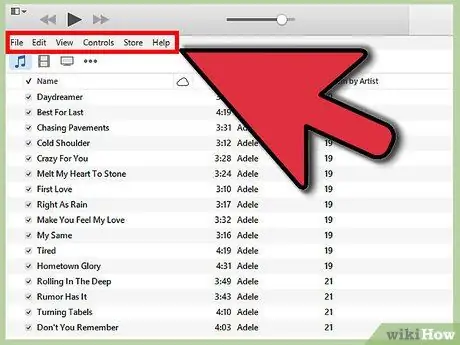
Krok 1. Otevřete iTunes a zobrazte panel nabídek
Přejděte do iTunes a procházejte svou knihovnu na jakékoli kartě hudby (umělci, alba, písně, na tom nezáleží). V levé horní části obrazovky je malý, napůl vyplněný obdélník. Klikněte na tento obrázek a zobrazí se rozevírací nabídka. Přejděte do spodní části této rozevírací nabídky a vyberte možnost Zobrazit panel nabídek. Jakmile na toto klepnete, v horní části obrazovky se zobrazí tradiční nabídka s možnostmi „Soubor“, „Upravit“, „Zobrazit“, „Ovládací prvky“, „Uložit“a „Nápověda“.
Pokud je panel nabídek již viditelný, tento krok přeskočte
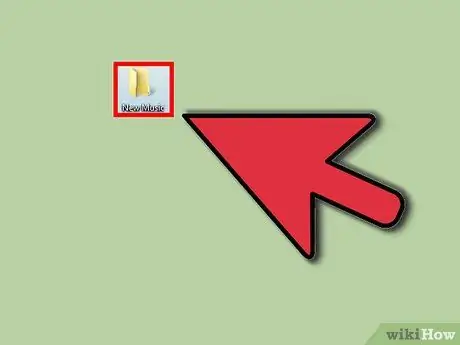
Krok 2. Najděte hudbu, kterou chcete přidat do iTunes
Ať už jste si stáhli mp3 z internetu nebo máte hudbu skrytou v jiných souborech v počítači, budete muset najít složku, kde je vaše hudba uložena. Prohledejte počítač (mimo iTunes) a najděte svou hudební složku. Přesuňte tuto složku se soubory na snadno viditelné místo, například na plochu nebo do složky pro stahování. To usnadní nalezení, když složku později přidáte do iTunes.
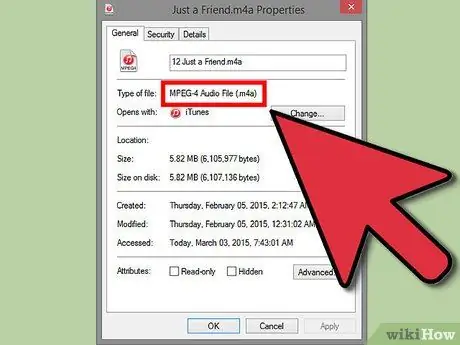
Krok 3. Zkontrolujte přípony souborů a ujistěte se, že jsou skladby kompatibilní s iTunes
Většinu hudby lze do iTunes přidat bez problémů, ale měli byste zkontrolovat, zda jsou přípony souborů používané pro vaši hudbu kompatibilní. Hudba může mít jednu z následujících přípon: AAC, MP3, WAV, AIFF, AA nebo M4A. Pokud máte nechráněný soubor WMA, iTunes jej může převést do použitelného formátu. Nebo budete muset svou hudbu před přidáním do iTunes převést do jednoho z těchto formátů souborů.
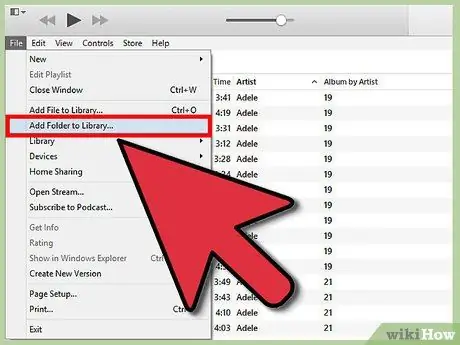
Krok 4. Přidejte novou složku do iTunes
Klikněte na nabídku „Soubor“. Uživatelé počítačů Mac uvidí možnost „Přidat do knihovny“, zatímco uživatelé PC uvidí „Přidat složku do knihovny“. Klikněte na možnost, která se zobrazí podle počítače, který používáte, a nechte iTunes otevřít okno procházení.
K dispozici je také možnost „Přidat soubor do knihovny“, ale do iTunes bude přidána pouze jedna skladba, nikoli celá složka skladeb
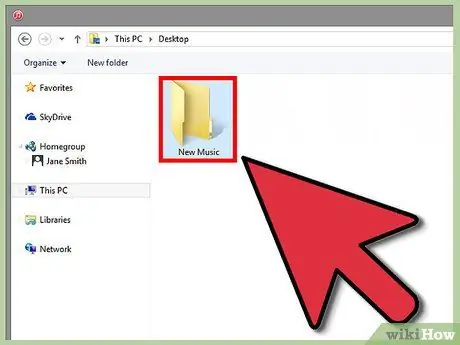
Krok 5. Přejděte do složky, kterou jste vytvořili
V nově otevřeném okně vyhledejte složku se soubory obsahující hudbu, kterou jste umístili dříve. Kliknutím ji zvýrazněte, poté klikněte na „Vybrat složku“v dolní části okna.
Pokud použijete možnost „Přidat soubor do knihovny“, můžete podržením klávesy Shift vybrat více položek a efektivně zkopírovat celé hudební složky do své knihovny
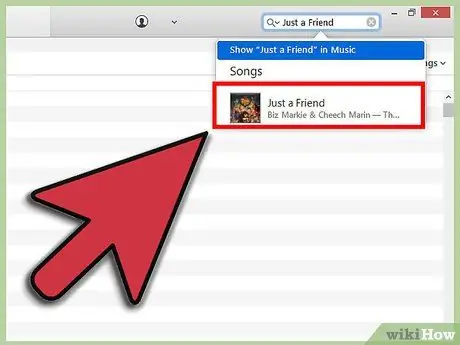
Krok 6. Vyhledejte složku, kterou chcete přidat do knihovny iTunes
Po kliknutí na „Vybrat složku“se okno procházení automaticky zavře a znovu uvidíte svou knihovnu. Počkejte 5-10 sekund a poté ve své knihovně vyhledejte hudební složku, kterou jste právě přidali. Kopírování bude chvíli trvat, takže pokud se nezobrazí okamžitě, buďte trpěliví. Jakmile najdete složku, vyzkoušejte hudbu, abyste se ujistili, že je zkopírována bez problémů. Pokud umíte dobře hrát písničky, máte hotovo!






